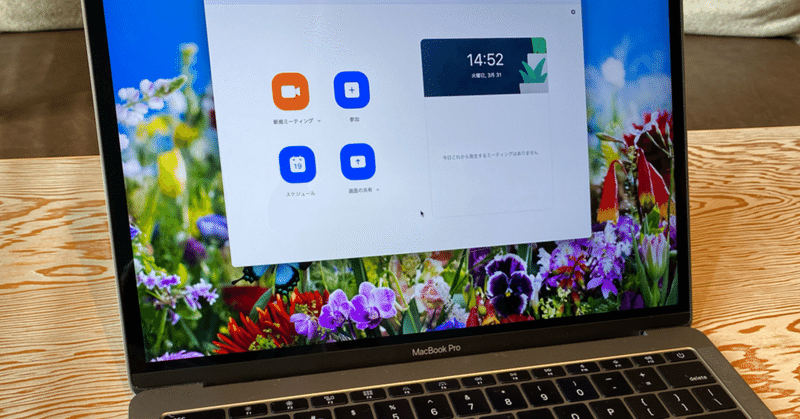
Zoomによるオンライン講座配信のチェックシート
私の最近の仕事はZoomを使ったオンライン講座の配信の裏方が多いのです。経験から学んだ、Zoomによるオンライン講座配信の際に注意すべきチェックポイントをまとめました。遠隔地から講師が自らZoomで講義をする場合もこのチェックリストで確認をしてもらうようにしています。
パソコンの事前チェック
電源モードをチェックする
ノートパソコンの場合は、バッテリーを節約するために処理スピードに制限がかかる場合があります。
電源アダプターを取り付けて、電源に接続時に、スリープ状態にならないように設定しましょう。
マイクのチェック
マイクはノートパソコンに埋め込まれたマイクではなく、外付けのマイクまたは、ヘッドセットやイヤホンなどのマイクを用意した方が、良いです。
使っていないソフトを終了する
当日は、Zoomやパワーポイントなど必要なソフト以外の、使っていないソフトをすべて終了しましょう。OneDriveなどの同期設定も一時停止しておくと安心です。
ネット環境の事前チェック
ネット環境の確認
ブラウザで「速度テスト」と検索して、Googleのインターネット速度テストを実施して、ネット回線の通信速度を測定してください。10MB以上あることが望ましいです。
通信速度を確保できない場合は、有線LANがあれば、無線LANではなく、有線LANを使うことで通信容量が増え、安定します。
有線LANもできない場合は、モバイルルーターを使う方法があります。モバイルルーターはレンタルができます。
Zoomの事前チェック
Zoomのバージョンを最新版にする
Zoomアプリを立ち上げて、プロフィールのアイコンをクリックし、「アップデートを確認」をクリックします。
バーチャル背景を使わない
バーチャル背景機能などのビデオ調整機能は負荷がかかるので、できるだけ外すようにします。
自分の写り方を工夫する
自分の画面での位置や背景などの写り方を工夫すると受講者にとって見やすくなります
カメラを顔の高さ以上にする
画角はバストショットで目線を黄金比率に合わせる
背景はシンプルに
顔が暗くならないように光りに気を配る
参考:【簡単】Zoom映えする方法教えます !?
スライドの事前チェック
スライドの文字フォントは28ポイント以上にする
視聴者の中にはスマートフォンの人もいます。文字が小さいと読めません。
アニメーションはできるだけ入れない
音声に比べて画像が遅れることがあります。アニメーションに合わせて話をしても、みている方にはズレていることがあります。
講義中の注意点
いつもより遅めに話す
声も参加者の環境で異なるので、一呼吸置いて、いつもより遅めに話すのが良いです。
画面共有では「ビデオクリップ用に最適化」のチェックボックスをONにしない
画面共有の時に共有する人のコントローラーなどが、受講者の共有画面上に、黒い画面になって出現してしまうことがあります。
それを避けるためには、画面共有を始める時に「ビデオクリップ用に最適化」のチェックボックスをONにしないことです。
この機能は、動画をウィンドウで共有する時にスムーズに再生させるための機能らしいのですが、これをONにすると、このような現象が発生します。
動画はスライドには埋め込まず、画面共有の「ビデオ」で再生する
動画はパワーポイントに埋め込まず、別ファイルとして、画面共有の「ビデオ」で再生するのが良いです。パワーポイントに埋め込むとパワーポイントが重くなり、途中で止まることがあります。
画面共有では、画面の解像度が自動的に小さくなり、分解能も荒くなるため、カクカクした再生になっていまいます。画面共有のビデオ再生はビデオ再生に特化してあるので、画質も良く、スムーズに再生されます。
https://support.zoom.us/hc/ja/articles/360051673592
講師控え室用のブレイクアウトルーム
Zoomウェビナーではなく、Zoomミーティングで実施する場合、ブレイクアウトルームを1つ作っておき、講師やスタッフはそちらに移動させて、控え室として当日の事前打ち合わせなどを実施すると良いです。
進行中の情報共有ツール
進行中にスタッフ、講師と連絡を取りたい場合、情報共有ツールを事前に確認しておくと安心です。
Zoomのチャットを使い、送り先を全体ではなく、スタッフ宛にしてテキストで連絡をとる
事前に準備をして、Facebookメッセンジャーなどのメッセンジャーアプリで連絡をとれるようにしておく
電話で連絡できるように電話番号を控えておく
Zoomのチャットは間違って全体に出してしまったり、講師がZoomに入れなかったりする場合もあるので、私はメッセンジャーを使います。電話は最後の手段です。
参考になれば幸いです。
Zoomによるオンライン講座の配信のチェックリスト
□ 電源モードをチェックする
□ マイクのチェック
□ 使っていないソフトを終了する
□ ネット環境の確認
□ Zoomのバージョンを最新版にする
□ バーチャル背景を使わない
□ 自分の写り方を工夫する
□ スライドの文字フォントは28ポイント以上にする
□ アニメーションはできるだけ入れない
□ いつもより遅めに話す
□ 画面共有では「ビデオクリップ用に最適化」のチェックボックスをONにしない
□ 動画はスライドには埋め込まず、画面共有の「ビデオ」で再生する
□ 講師控え室用のブレイクアウトルーム
□ 進行中の情報共有ツール
「スキ」ボタンを押していただいたり、SNSでシェアしていただけると、とてもうれしいです。
